แอพ Messenger ของ Facebook มีคุณสมบัติที่ซ่อนอยู่มากมาย นี่คือ 10 เพื่อให้คุณเริ่มต้นในการเป็นผู้ใช้ที่มีพลัง
สร้าง chatbot ของคุณเอง
คุณอาจรู้อยู่แล้วว่าคุณสามารถพูดคุยกับ Facebook chatbot ได้ แต่คุณสามารถสร้าง ... ประเภทของตัวเอง
หากคุณมีหน้า Facebook ให้ไปที่การ ตั้งค่า ของหน้า (อยู่ที่ด้านบนซ้ายของเวอร์ชันเดสก์ท็อป) และเลือกการ ส่งข้อความ จากนั้นไปที่ Response Assistant และคลิกที่ ส่งการตอบกลับทันทีให้กับทุกคนที่ส่งข้อความถึงหน้าของคุณ ที่นี่คุณสามารถตั้งค่าสิ่งที่บอตของคุณจะบอกคนอื่นเมื่อพวกเขาส่งข้อความถึงคุณไม่ว่าจะผ่าน Messenger หรือบน Facebook
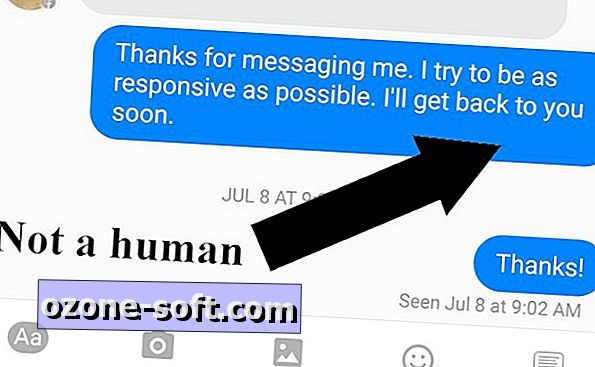
สร้างทางลัด
ฉันได้รับข้อความ Facebook messenger หลายสิบต่อวัน บางคนมีความสำคัญ แต่มีผู้ติดต่อหลายพันคนบางครั้งฉันก็ลืมว่าใครเป็นคนทำให้ฉันสับสน มีแนวโน้มที่ข้อความจะหายไปในทะเลของข้อความที่เข้ามา
เพื่อป้องกันไม่ให้เกิดเหตุการณ์เช่นนี้ฉันพบวิธีบุ๊คมาร์คข้อความของคุณ:
- เปิด Messenger
- กดที่ไอคอนของบุคคลที่ด้านซ้ายของหน้าจอ
- แตะสร้างทางลัด
นั่นคือทั้งหมดที่มีให้มัน ทางลัดสำหรับการสนทนาที่คุณมีกับบุคคลนั้นจะถูกเพิ่มในหน้าจอหลักของคุณ เมื่อการสนทนาเสร็จสิ้นให้ลบทางลัดในลักษณะเดียวกับการลบทางลัดแอพ
หรือเก็บเพื่อนของคุณในการเข้าถึงง่าย
นี่เป็นวิธีที่ยอดเยี่ยมในการทำให้ BFF ของคุณสะดวก เพียงทำตามขั้นตอนข้างต้นและไอคอนจะถูกเพิ่มในหน้าจอหลักของอุปกรณ์เพื่อให้คุณสามารถเริ่มการแชทกับเพื่อนของคุณโดยไม่ต้องเปิด Messenger
ทำวิดีโอสั้น ๆ
แทนที่จะส่งรูปภาพให้ส่งวิดีโอ เพียงกดปุ่มชัตเตอร์ค้างไว้และมันจะบันทึกสิ่งที่กล้องของคุณชี้ไป เมื่อเสร็จแล้วปล่อยปุ่มชัตเตอร์แล้วแตะปุ่ม ส่ง วิดีโอของคุณมีความยาวสูงสุด 15 วินาที
คุณสามารถเพิ่มวิดีโอของคุณโดยใช้ฟิลเตอร์แบบอักษรและเครื่องมือวาดที่ด้านบนของหน้าจอก่อนที่คุณจะกดปุ่มส่ง
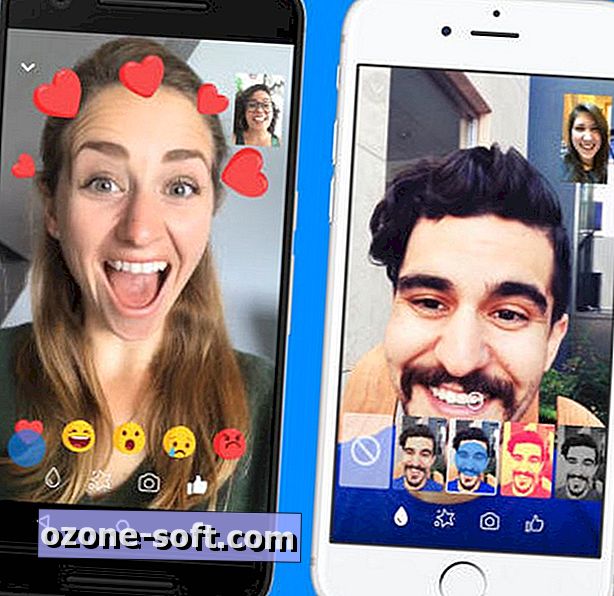
ปรับแต่งการแชทของคุณ
หากยกนิ้วให้ไม่ใช่สไตล์ของคุณคุณสามารถเปลี่ยนปุ่มกดเป็นอะไรก็ได้ที่คุณต้องการ เข้าสู่การแชทและแตะที่วงกลมด้วย "i" จากนั้นแตะที่ตัวเลือก Emoji เมนูจะปรากฏขึ้นพร้อมอีโมจิหลากหลายที่คุณสามารถใช้แทนการยกนิ้วมาตรฐาน เปลี่ยนในทุกการแชทเพื่อให้อีโมจิเหมาะกับคนที่คุณส่งข้อความ ตัวอย่างเช่นลูกสาวของฉันรักเซ่อยิ้มดังนั้น emoji ของเธอใน Messenger
เมื่อคลิกที่วงกลมเดียวกันคุณสามารถเข้าถึงตัวเลือกอื่น ๆ เช่นเปลี่ยนชื่อเพื่อนแชทของคุณเป็นชื่อเล่นที่โง่
ไม่ว่าคุณจะยึดติดกับอิโมจิแบบยกนิ้วหรือเลือกทำอะไรที่มากกว่านั้นคุณสามารถแสดงให้คนที่คุณเห็นว่าคุณรู้สึกอย่างไรในครั้งใหญ่ ในแอพ Messenger จับนิ้วของคุณลงบนอิโมจิและมันจะเพิ่มขึ้น เมื่อขนาดที่คุณต้องการยกนิ้วของคุณและอิโมจิจะถูกส่ง
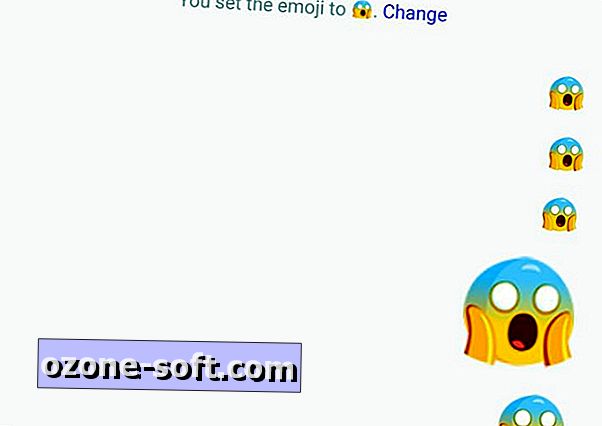
เล่นเกมและอีกมากมาย
หากคุณกำลังมองหาความสนุกให้แตะที่ ไอคอน เครื่องหมาย บวก ขณะกำลังสนทนาจากนั้นแตะที่ ไอคอนเกม คุณสามารถเลือกที่จะท้าทายเพื่อนของคุณกับเกมนับสิบและ Messenger จะยังคงทำคะแนนเพื่อให้ผู้เล่นทั้งสองสามารถกลับมาเล่นเกมได้ในภายหลัง
ไอคอนเครื่องหมายบวกยังนำไปสู่ตัวเลือกที่สามารถแชร์ตำแหน่งของคุณส่งเงินแบ่งปันปฏิทินของคุณและอีกมากมาย
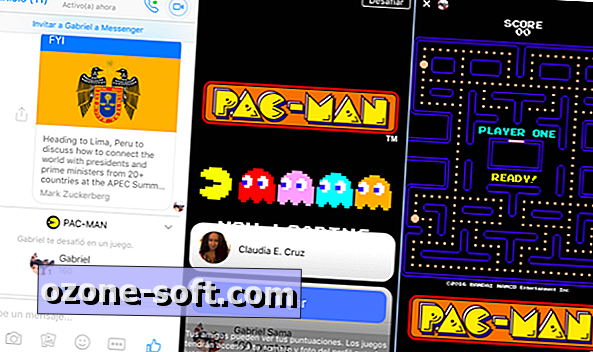
แบ่งปันรหัส Messenger ของคุณ
Messenger ของคุณมีรหัส QR ของตัวเองที่สามารถแบ่งปันกับผู้อื่นได้ การแชร์รหัสจะเพิ่มคุณในรายชื่อผู้ติดต่อ หากคุณสแกนรหัสของพวกเขามันจะเพิ่มให้คุณเช่นกัน
คลิกที่ ไอคอนโปรไฟล์ ที่ด้านขวาบนของหน้าหลักของ Messenger ในแอพ จากนั้นแตะที่รูปภาพ แอพจะให้คุณเลือกสแกนรหัสของผู้อื่นหรือแบ่งปันของคุณเอง
ในการสแกนรหัสของใครบางคนให้แตะที่ Scan Code และถือกล้องของโทรศัพท์ของคุณไว้เหนือโทรศัพท์ของบุคคลอื่นจนกว่ารหัส QR ของ Messenger จะได้รับการยอมรับ พวกเขาจะต้องแชร์รหัสในขณะที่คุณทำการสแกนเพื่อให้มันทำงานได้
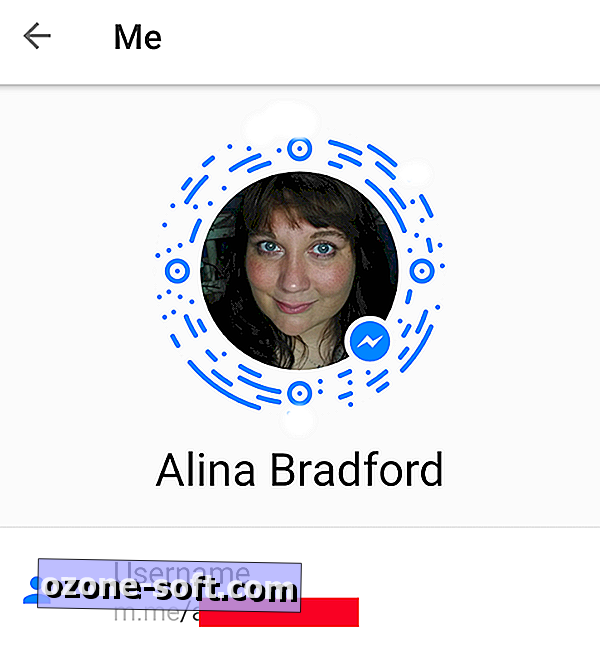
บันทึกรูปภาพโดยอัตโนมัติ
หากต้องการบันทึกรูปภาพลงในแกลเลอรีอุปกรณ์ของคุณโดยอัตโนมัติทุกครั้งที่มีคนส่งรูปให้คุณคลิกที่ ไอคอนโปรไฟล์ ที่ด้านขวาบนของหน้าหลักของ Messenger ในแอพ จากนั้นแตะที่ ภาพถ่ายและสื่อ สลับสวิตช์ถัดจาก บันทึกรูปภาพ และรูปภาพทั้งหมดจะถูกบันทึกในแกลเลอรีของอุปกรณ์ของคุณ
ระวังให้ดี หากคุณได้รับภาพของมะเขือยาวจริงหรือ shenanigans เปลือยกายอื่น ๆ มันจะถูกบันทึกไว้ในโทรศัพท์ของคุณ ewww
คุณยังสามารถบันทึกรูปถ่ายที่ส่งออกได้ สลับเป็นเปิด บันทึกบนบันทึก เพื่อบันทึกรูปภาพที่คุณถ่ายโดยใช้ Messenger ไปยังแกลเลอรี่ของคุณ
ค้นหาคำขอข้อความที่ซ่อนอยู่
เมื่อคนที่คุณไม่ใช่เพื่อนส่งข้อความถึงคุณมันจะอยู่ในโฟลเดอร์พิเศษ บางครั้งสิ่งนี้อาจทำให้คุณพลาดข้อความสำคัญเนื่องจาก Messenger ในเวอร์ชันเดสก์ท็อปจะไม่เตือนคุณเสมอ หากต้องการค้นหาโฟลเดอร์ให้คลิก ไอคอน Messenger และคลิก คำขอข้อความ ที่ด้านบนของเมนูแบบเลื่อนลงเมื่ออยู่ใน Facebook
หากคุณใช้แอพ Messenger บนเดสก์ท็อปให้คลิกที่ ไอคอนเฟือง ที่ด้านซ้ายของหน้าจอแล้วคลิกที่ คำขอข้อความ
มีการสนทนาลับ
Messenger มีการเข้ารหัสจากต้นทางถึงปลายทางเพื่อให้การสนทนาลับสุดของคุณอยู่ภายใต้การตัดคำ บทสนทนาเหล่านี้เรียกว่าการสนทนาลับ คุณสามารถเรียนรู้เพิ่มเติมเกี่ยวกับการเปิดและใช้การสนทนาลับได้ที่นี่
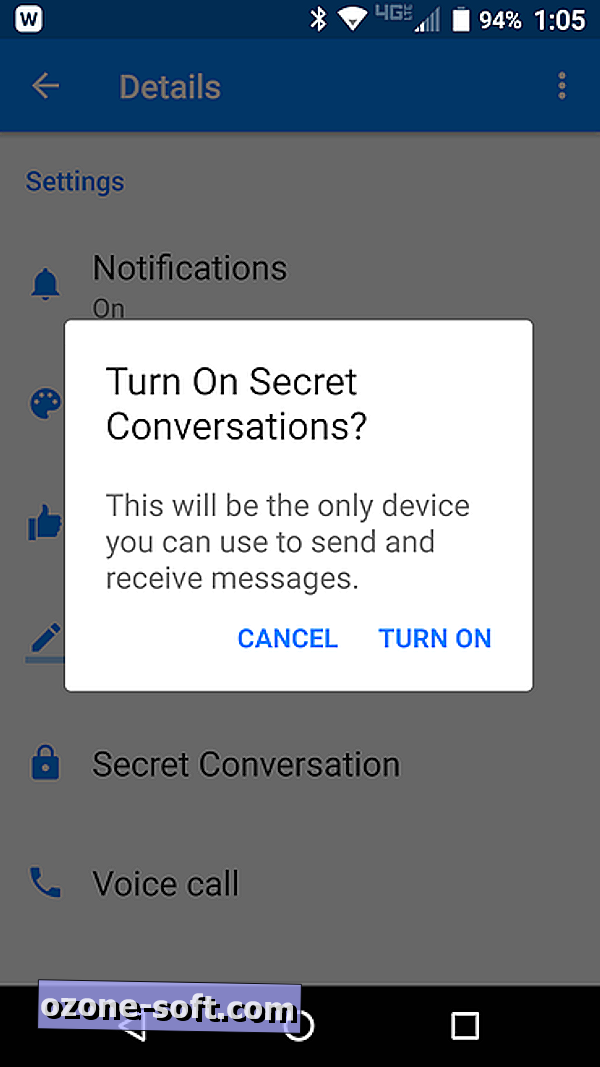
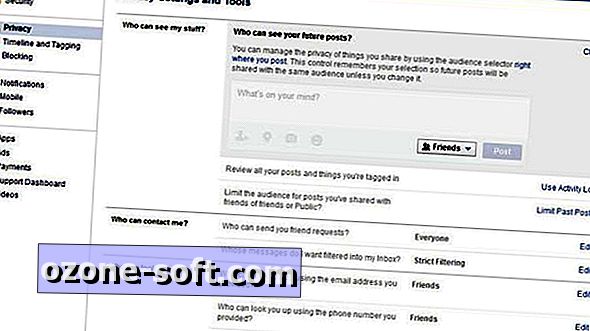
หมายเหตุบรรณาธิการ : บทความนี้ถูกโพสต์เมื่อวันที่ 28 กรกฎาคม 2016 และได้รับการปรับปรุงตั้งแต่
เรื่องราวใน Facebook : 10 สิ่งที่ควรรู้เกี่ยวกับคุณสมบัติคล้าย Snapchat
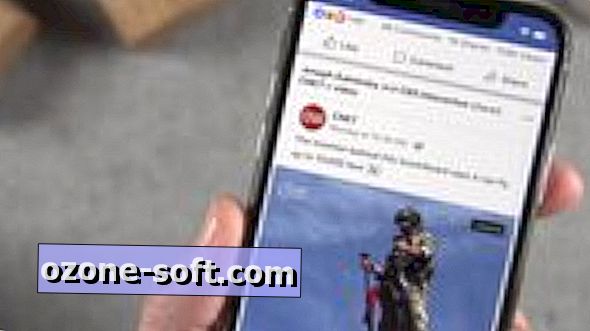













แสดงความคิดเห็นของคุณ